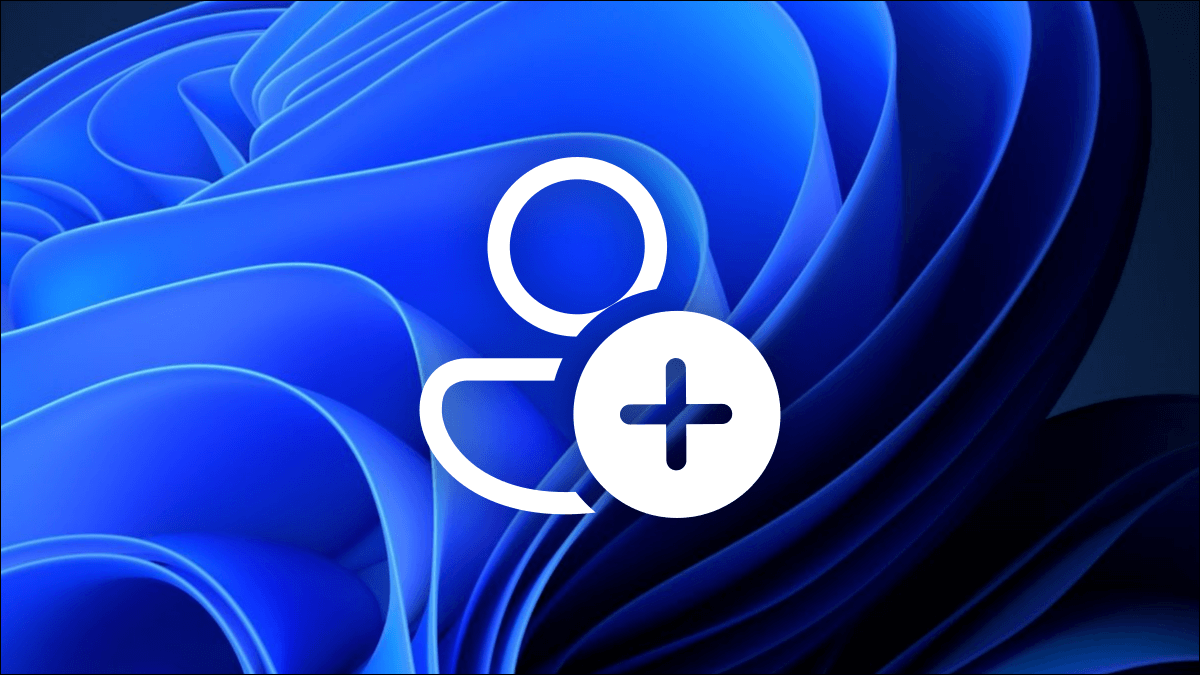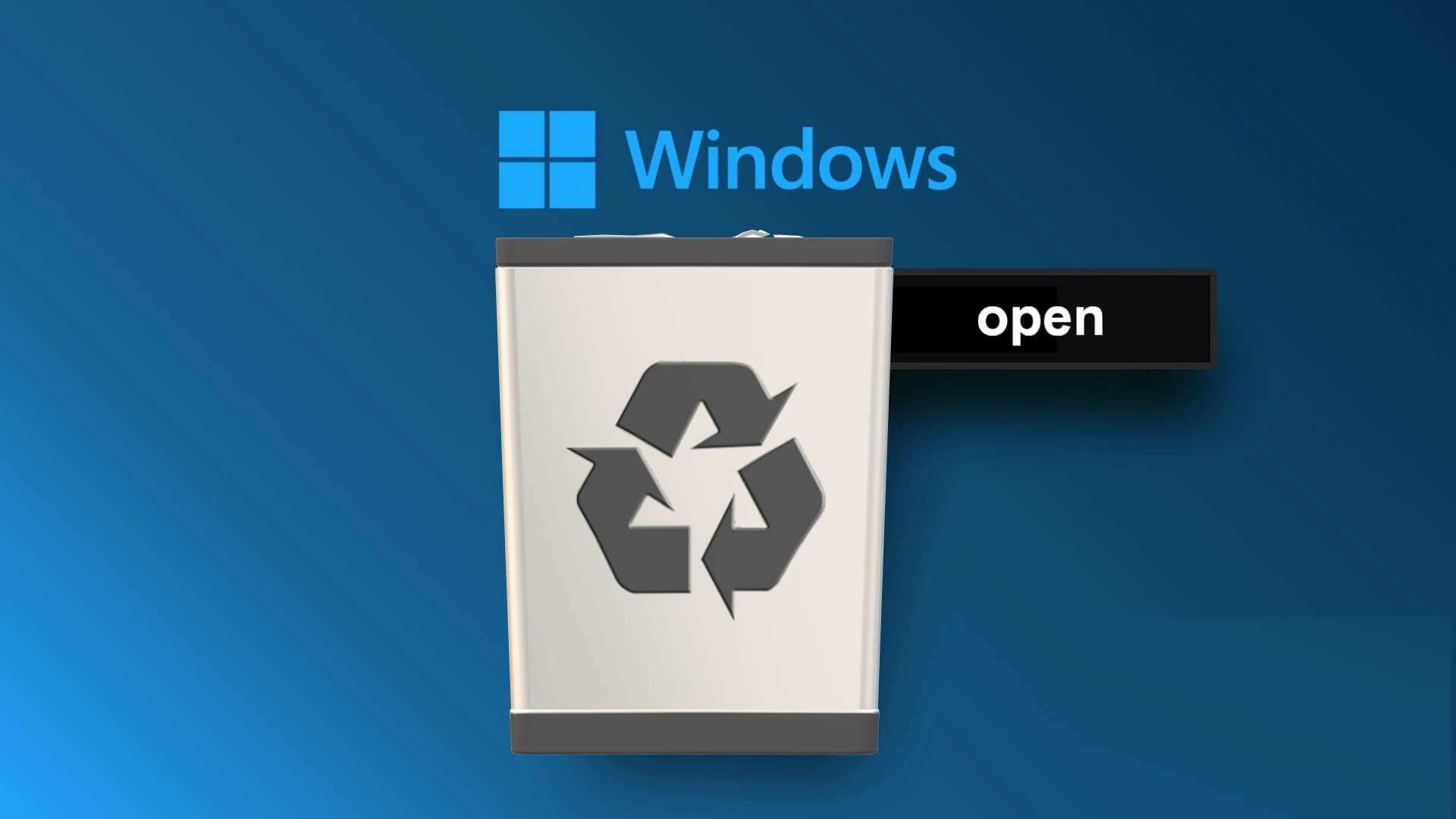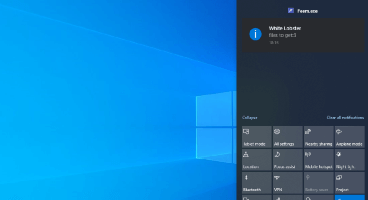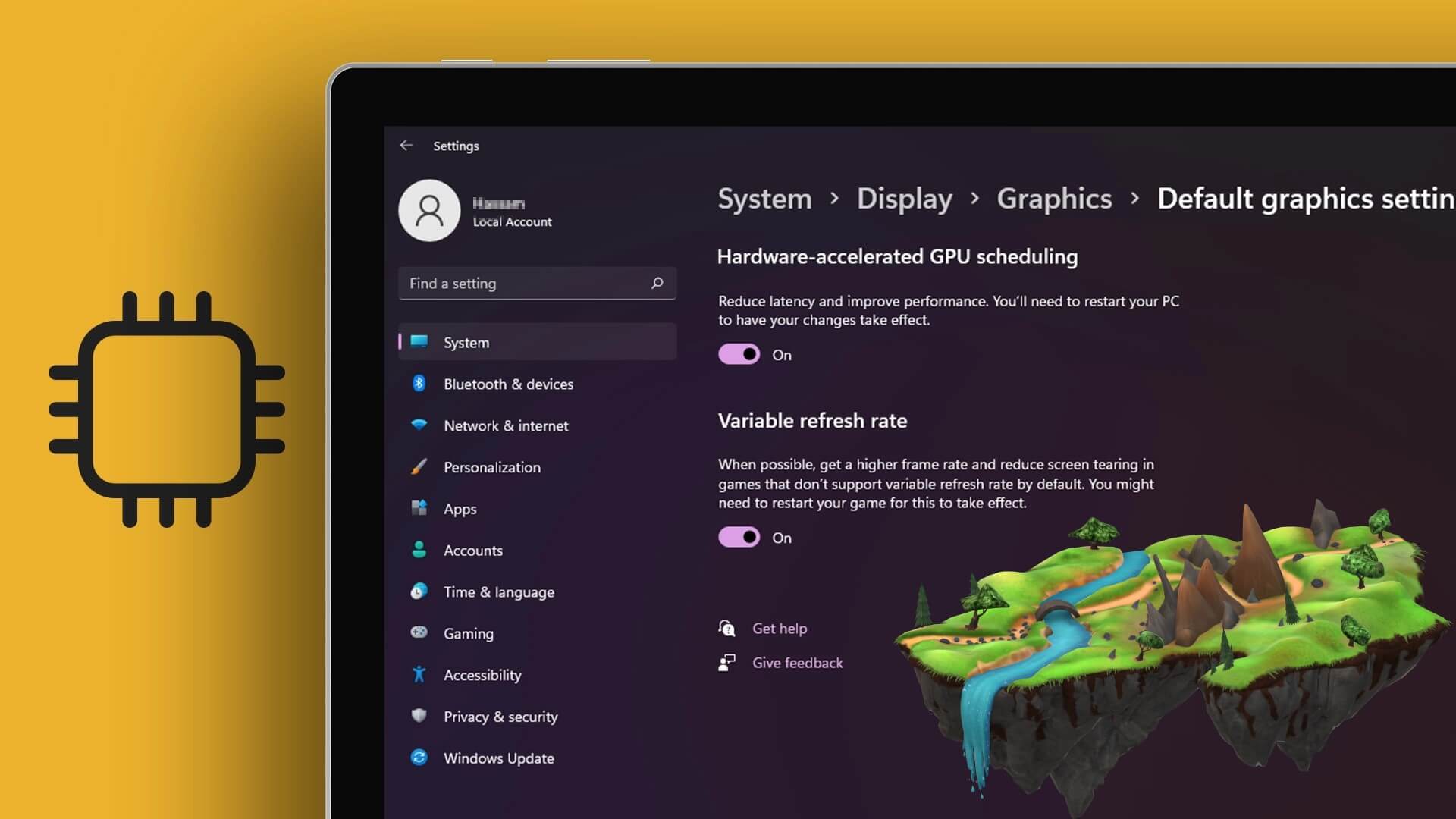O Windows é conhecido por ficar mais lento com o tempo. Portanto, foi uma surpresa quando alguns usuários levantaram preocupações sobre a lentidão do Windows 11. Pode haver uma longa lista de razões que podem estar por trás disso, mas felizmente, em todos os cenários, alguns ajustes simples podem aumentar bastante a velocidade do sistema. Um computador lento é menos eficiente. No entanto, ao contrário da crença popular, os computadores com Windows não são projetados para desacelerar com o tempo. Se você perceber que o desempenho do seu sistema está ruim ou que os aplicativos demoram mais para iniciar, pode ser devido à falta de armazenamento do sistema ou a um número excessivo de aplicativos ou serviços em segundo plano. Hoje, vamos orientá-lo sobre as melhores maneiras de acelerar seu PC com Windows 11. Então, vamos começar!
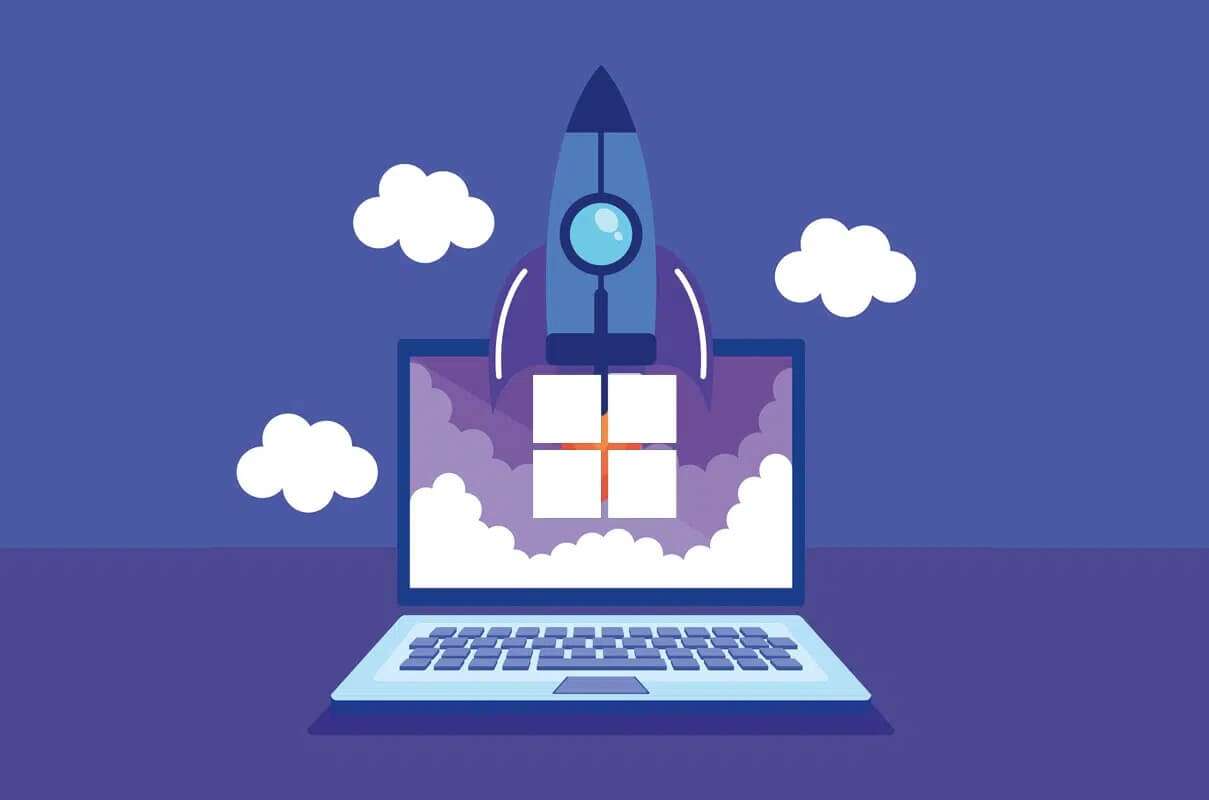
Como acelerar um computador com Windows 11
Muitos fatores podem afetar o desempenho do seu sistema Windows 11. Portanto, verificar seu desempenho por meio do Monitor de desempenho é o primeiro passo para diagnosticar o problema.
Diagnostique seu sistema monitorando o desempenho
O Performance Monitor vem como uma ferramenta integrada no Windows. A ferramenta monitora e identifica aplicativos e processos que tornam seu computador lento. Siga as etapas mostradas para ligar o monitor de desempenho:
1. Clique no ícone البحث E digite Monitoramento de desempenho. Clique فتح , Como mostrado.
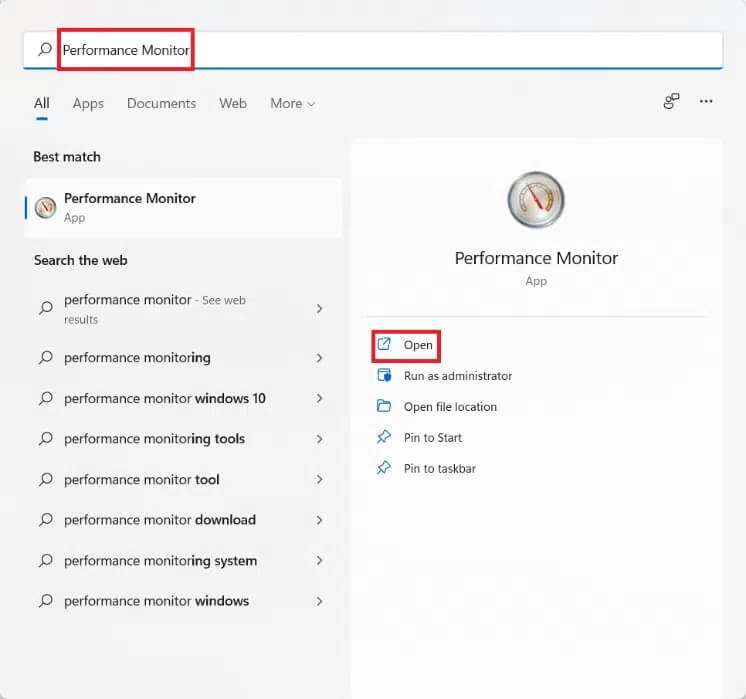
2. No painel esquerdo, clique em grupos de coletores de dados.
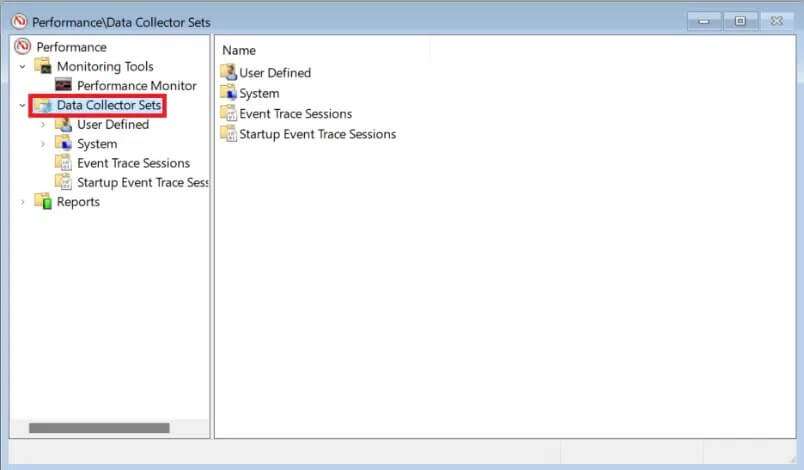
3. Em seguida, clique duas vezes conjunto de sistema.
4. Clique com o botão direito em “Performance do sistema“E selecione "Começar" no menu de contexto, conforme mostrado.
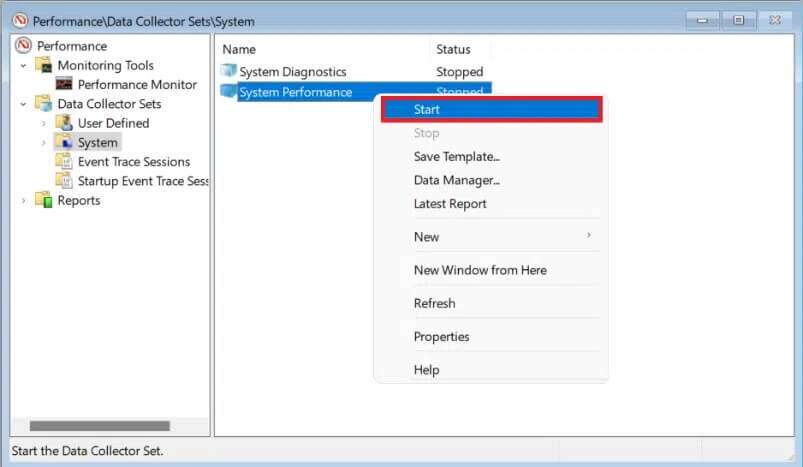
A varredura e a coleta de dados serão executadas por 60 segundos.
5. Após a conclusão do teste, clique em "Relatórios" no painel direito. Então clique O sistema No painel direito, como mostrado.
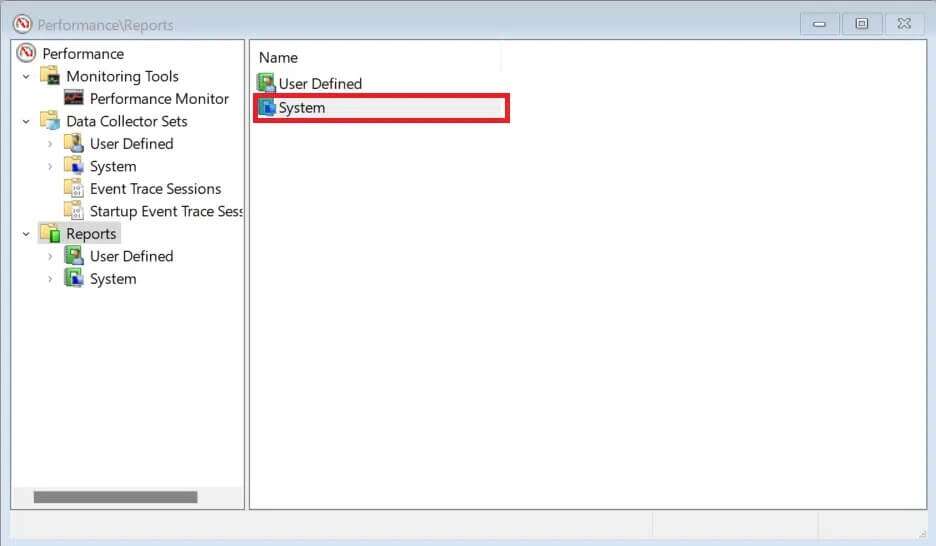
6. Agora, clique em Performance do sistema.
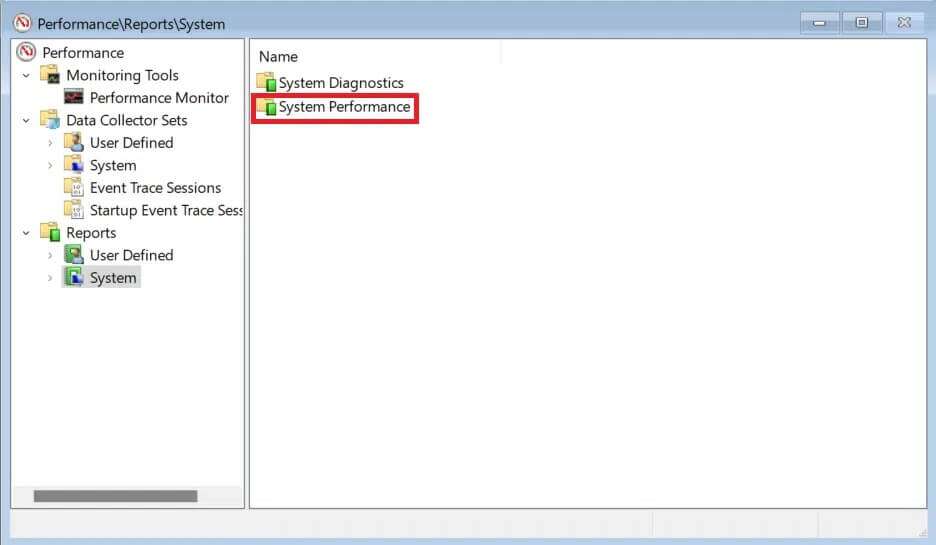
7. entre Lista de relatórios , encontre o relatório de teste mais recente que você fez anteriormente.
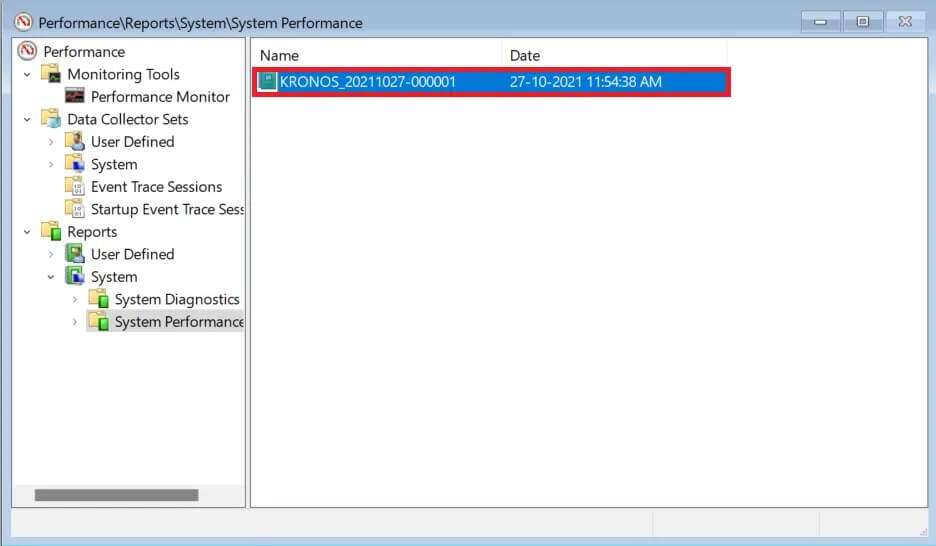
8. No departamento "Resumo" Você pode encontrar os processos que consomem recursos do sistema chamados “principal grupo de operações".
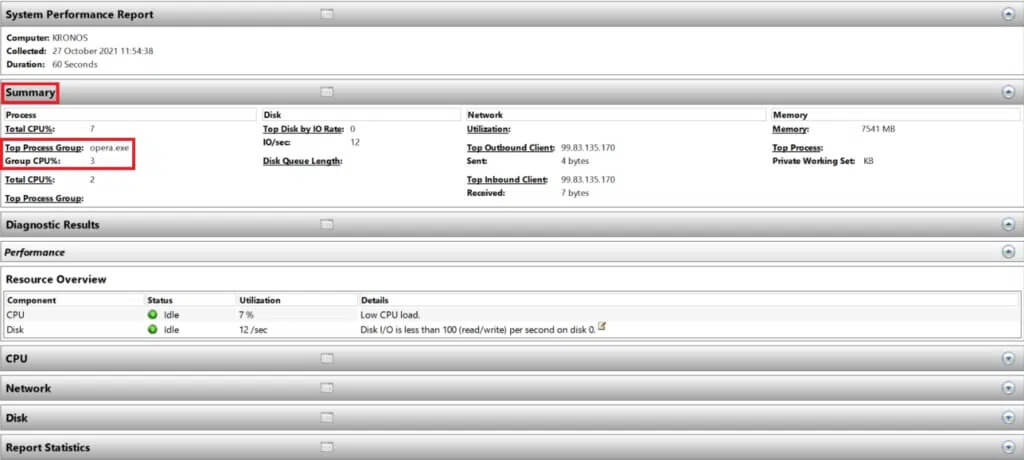
ملاحظة: Você pode ler as outras seções do relatório para obter uma compreensão abrangente do desempenho do seu computador.
Primeiro método: reinicie o computador
Reiniciar o computador pode parecer simples, mas funciona como uma solução útil para o problema. Será útil para reduzir o desempenho lento. O desempenho do computador melhora drasticamente quando você o reinicia.
Segundo método: encerrar processos indesejados
O Gerenciador de Tarefas é a ferramenta ideal para monitorar e controlar o consumo de memória.
1. Pressione minha tecla Windows + X juntos para abrir Lista de links rápidos.
2. Selecione Gestão de Tarefas Da lista.
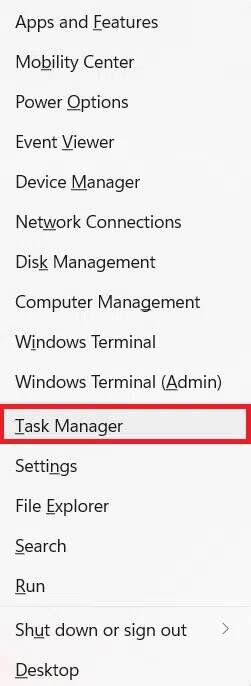
3. Na guia "Processos" Nele, você pode ver quais aplicativos e processos estão consumindo muitos recursos de memória.
4. Clique com o botão direito em um processo Apresentação (Tal como Microsoft Teams) que você não precisa agora.
5. Clique em “Acabe o trabalhono menu do botão direito, conforme mostrado abaixo.
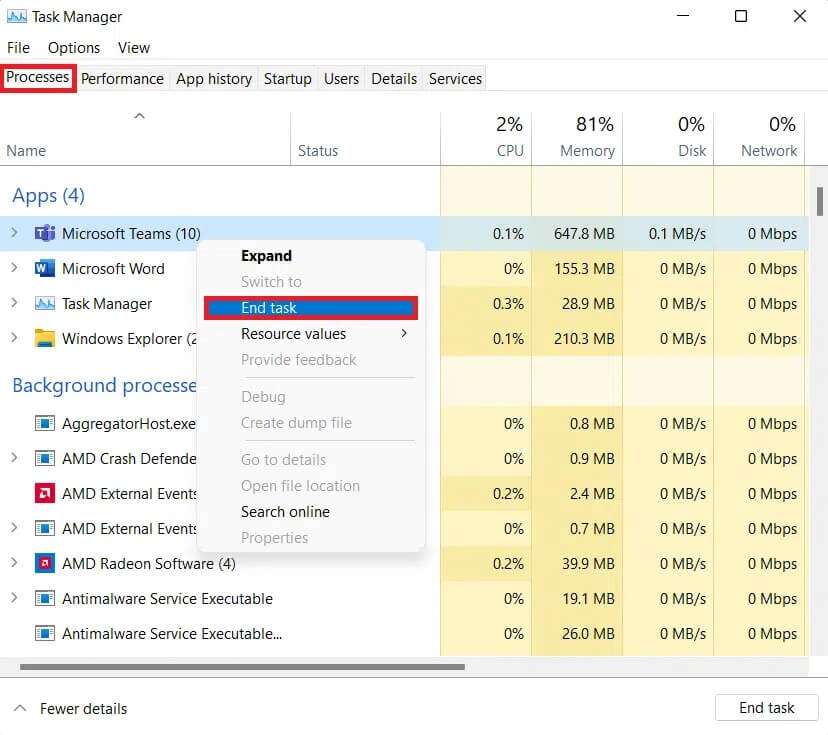
Método XNUMX: desabilitar aplicativos de inicialização
Muitos aplicativos iniciados no momento da inicialização podem sobrecarregar a RAM e causar lentidão no Windows. Desativá-los acelerará o Windows 11. Leia nosso guia exclusivo sobre Como desabilitar programas de inicialização no Windows 11 aqui.
Quarto método: altere o plano de energia
As opções de energia podem não ser necessárias em uma configuração de desktop, mas podem fazer uma grande diferença quando configuradas corretamente em um laptop. Para alterar as configurações de energia, siga estas etapas:
1. Clique em um ícone البحث Tipo painel de controle. Clique abrir.
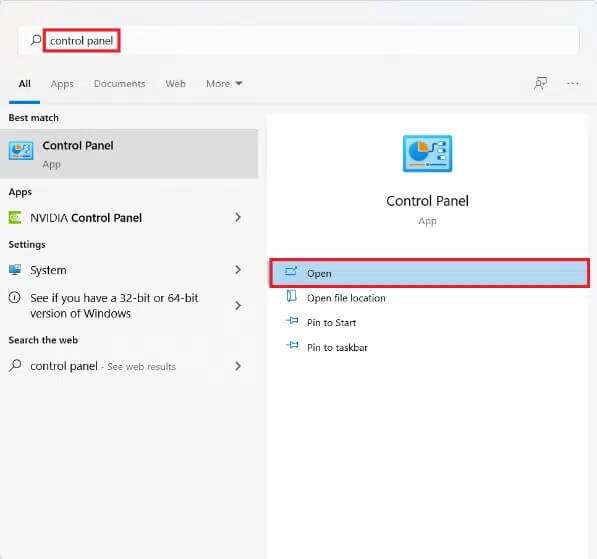
2. Clique Opções de energia.
ملاحظة: Defina Exibir por > Ícones grandes no canto superior direito, caso não veja essa opção.
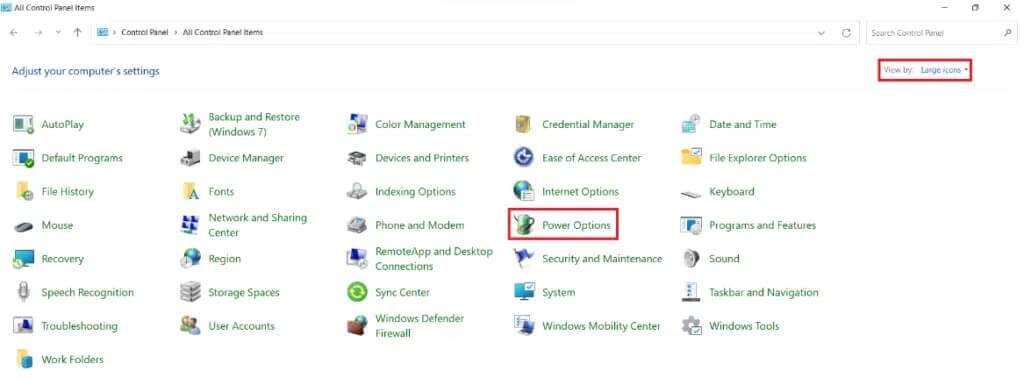
3. Você verá Três planos de energia padrão oferecido pelo Windows:
- Economia de energia: Esta opção oferece a maior duração da bateria do seu laptop, sacrificando o desempenho. Esta é uma opção que nunca deve ser selecionada por usuários de desktop, pois apenas prejudicará o desempenho e economizará muito pouca energia.
- equilibrado: Quando seu laptop não está conectado a uma fonte de energia, esta é a melhor alternativa. Como o nome sugere, oferece uma mistura decente entre desempenho e duração da bateria.
- Alta performance: Quando conectado a uma fonte de alimentação, você precisa de alto desempenho para tarefas intensivas da CPU, e essa deve ser a primeira escolha.
4. Selecione um plano de energia Alta performance , Como mostrado.
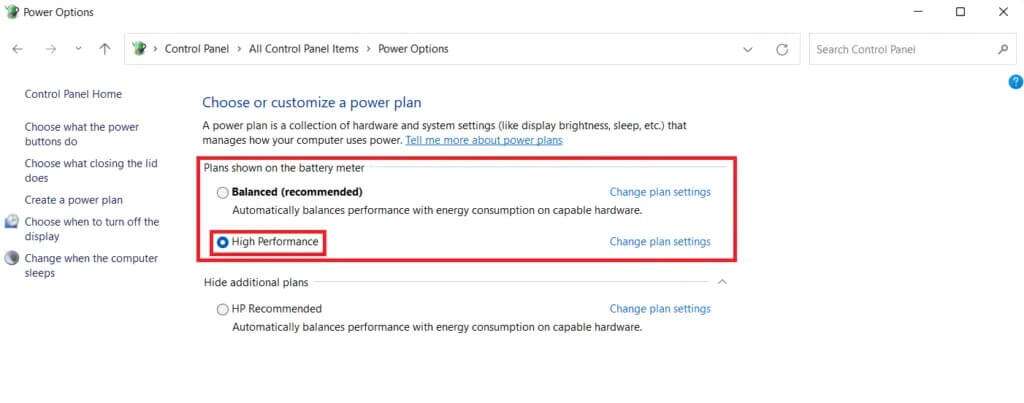
Quinto método: Excluir arquivos temporários
A falta de espaço no disco rígido pode prejudicar o desempenho do computador. Para limpar arquivos inúteis:
1. Pressione minha tecla Windows + I juntos para abrir um aplicativo Configurações.
2. Em uma guia O sistema , Clique Armazenamento , Como mostrado.
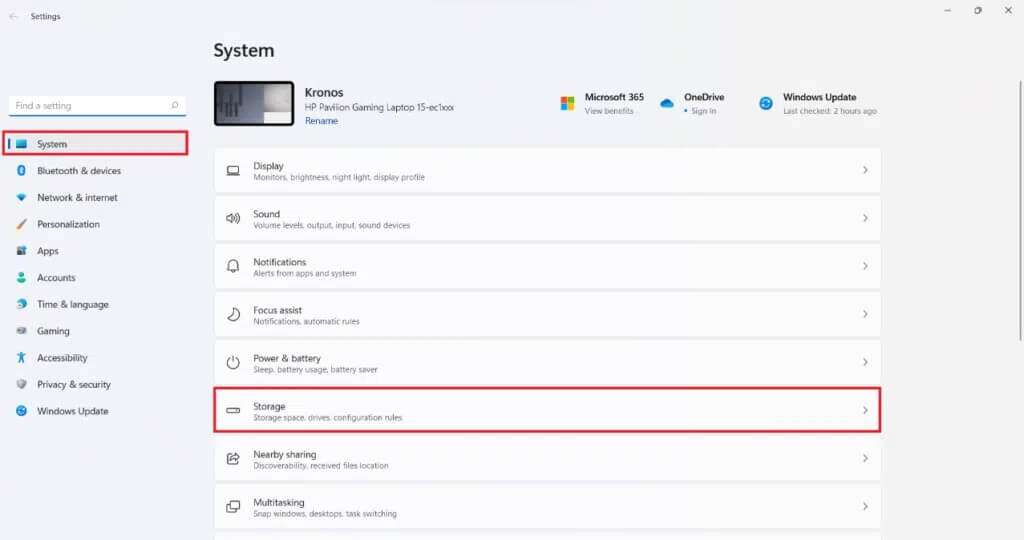
3. Aguarde o Windows verificar suas unidades para identificar arquivos temporários e arquivos inúteis. Então clique Arquivos temporários.
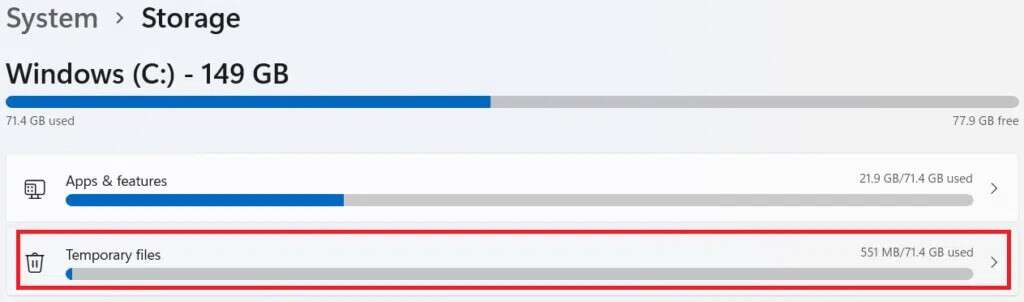
4. Marque a caixa de seleção dos tipos de arquivo e dados que você não precisa mais, por exemplo, miniaturas, arquivos temporários da Internet e Otimização de entrega e antivírus do Microsoft Defender.
ملاحظة: Certifique-se de ler a descrição de cada tipo de arquivo para evitar a exclusão de dados importantes.
5. Agora, clique em Remover arquivos Distintivo descrito.
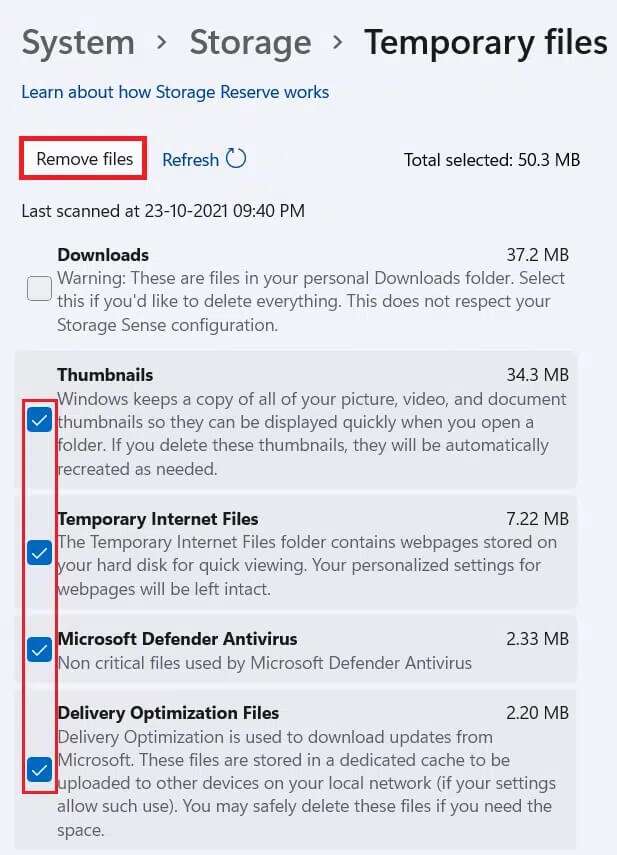
6. Por fim, toque em "Acompanhamento" No prompt de confirmação, remova os arquivos.
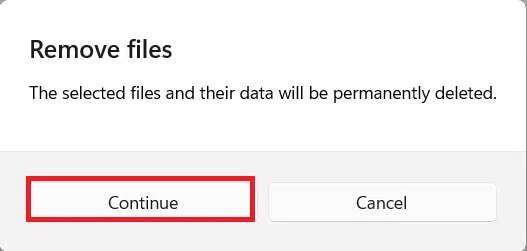
Método XNUMX: Desinstalar programas não utilizados
Aplicativos não utilizados podem monopolizar seus recursos de RAM em segundo plano. Recomenda-se desinstalar o aplicativo que não está mais em uso para liberar recursos de armazenamento e memória.
1. Pressione minha tecla Windows + X Ao mesmo tempo para abrir Lista de links rápidos.
2. Clique Aplicativos e recursos Da lista.
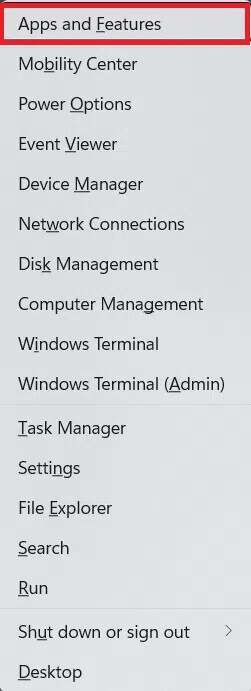
3. Percorra a lista de aplicativos instalados e toque em Os três pontos para o aplicativo que você deseja desinstalar. Por exemplo, tuberculose transparente.
4. Clique Desinstalar.

5. Clique em Desinstalar no prompt Para confirmação.
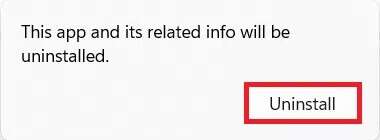
6. Repita o processo para todos Formulários Indesejado.
Método XNUMX: desativar efeitos visuais
Desativar os efeitos visuais pode ajudá-lo a longo prazo, reduzindo o consumo de RAM. Isso também ajudará a acelerar o seu computador com Windows 11.
1. Clique no ícone de pesquisa e digite systempropertiesadvanced.exe.
2. Em seguida, clique em "abrir" , Como mostrado.
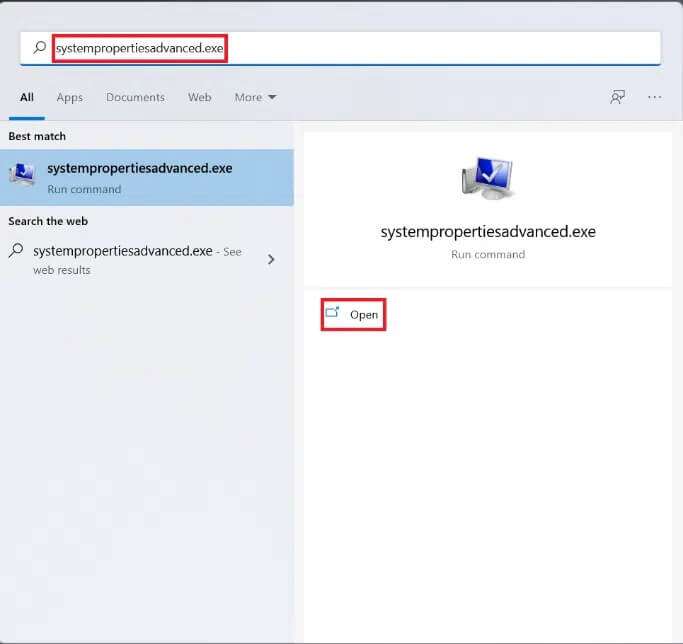
3. Na “guia”Opções avançadas", Clique "Configurações" Na seção "o desempenho".
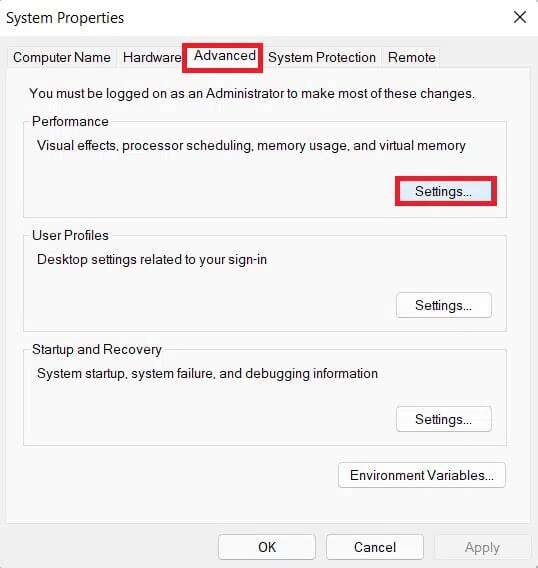
4. Na guia Efeitos Visuais, clique em "Ajustar" Para melhor desempenho.
5. Em seguida, selecione Aplicar > OK Para salvar as alterações.
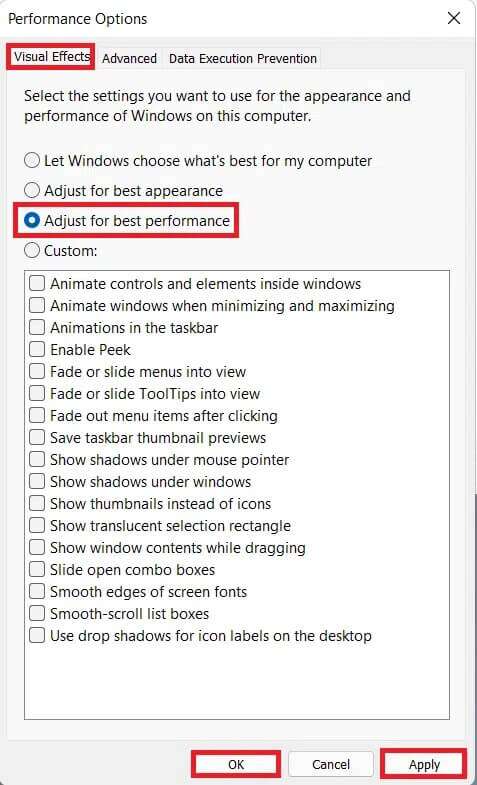
Método XNUMX: aumentar a memória virtual
A memória virtual permite que os dados na RAM sejam transferidos para o armazenamento em disco, o que explica a falta de memória física em seu sistema. É uma solução prática para o problema do alto uso de memória. Isso definitivamente acelerará o Windows 11.
1. Execute uma janela Propriedades do sistema Como você fez no método anterior.
2. Alterne para a "Guia"Opções avançadas“E selecione "Configurações" Dentro de um departamento "o desempenho".
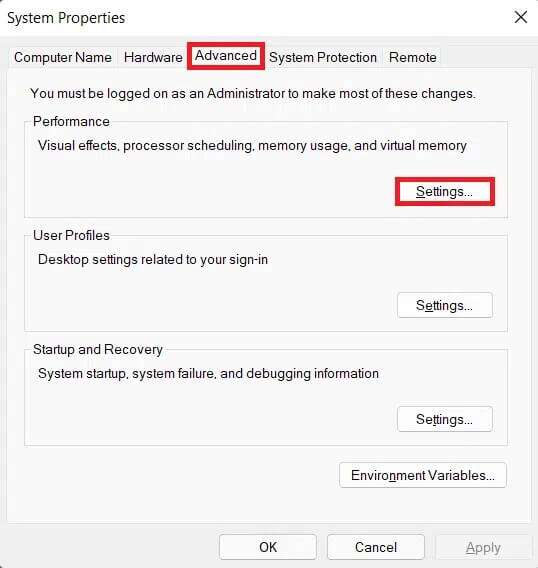
3. Na janela Opções de desempenho (Opções de desempenho), clique na guia Avançado (Opções avançadas).
4. Em seguida, clique em "mudança ..."em uma seção"Memória virtual".
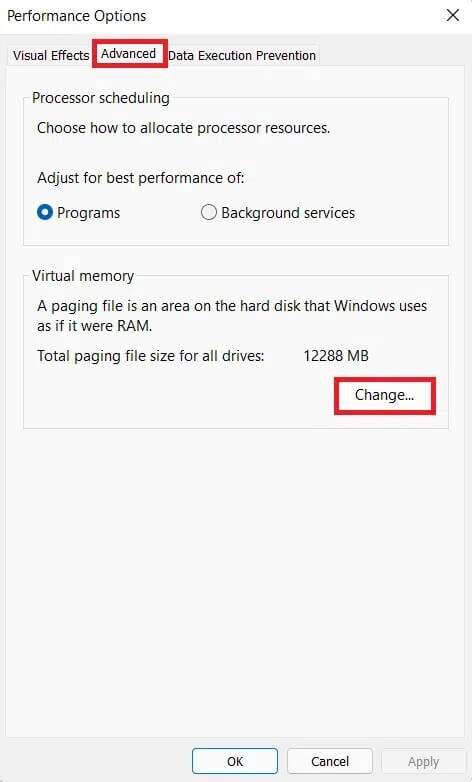
5. Inscreva-se desmarcar Caixa de seleção para gerenciar automaticamente o tamanho do arquivo de paginação para todas as unidades.
6. Selecione sua unidade principal (por exemplo, C 🙂 na lista e clique em “Não há arquivo de migração.” Então clique Definir.
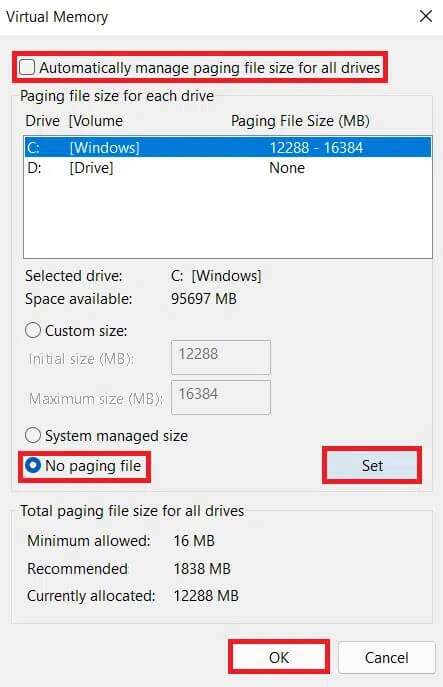
7. Clique "Sim" No prompt de confirmação que aparece.
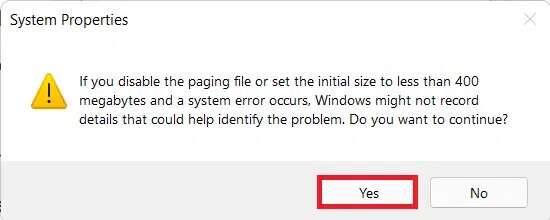
8. Em seguida, clique em Armazenamento não primário (por exemplo, D 🙂 na lista de unidades e selecione o volume personalizado.
9. Entrar tamanho da paginação em megabytes (MB).
Nota 1: Insira o mesmo valor para o tamanho inicial e o tamanho máximo.
Nota 2: O tamanho de paginação ideal é o dobro da quantidade de memória física (RAM).
10. Clique definir > ok.
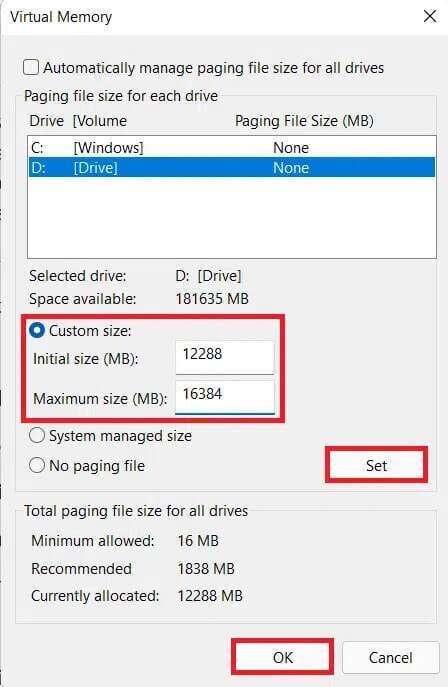
11. Preparar Ligue o computador para que as alterações entrem em vigor.
Método XNUMX: Execute uma verificação de vírus e malware
A lentidão do seu computador pode ser um sintoma de um ataque de malware, por isso é aconselhável realizar uma verificação de malware aprofundada. Windows Defender É um antivírus embutido para proteger o sistema Windows de Malware. Para executar uma verificação de malware, siga as etapas fornecidas:
1. Clique no ícone de pesquisa e digite Segurança do Windows. Então clique abrir.
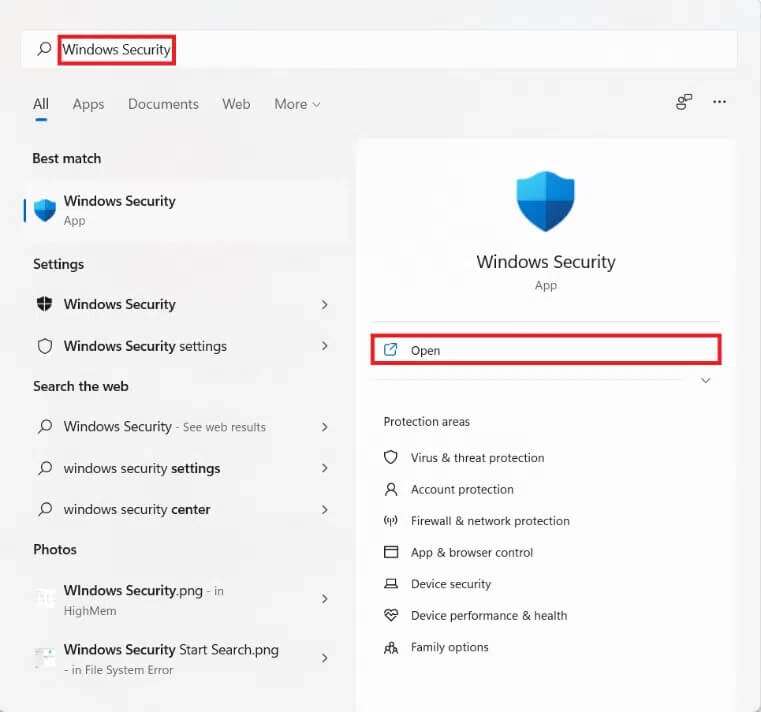
2. Clique Proteção contra vírus e ameaças.
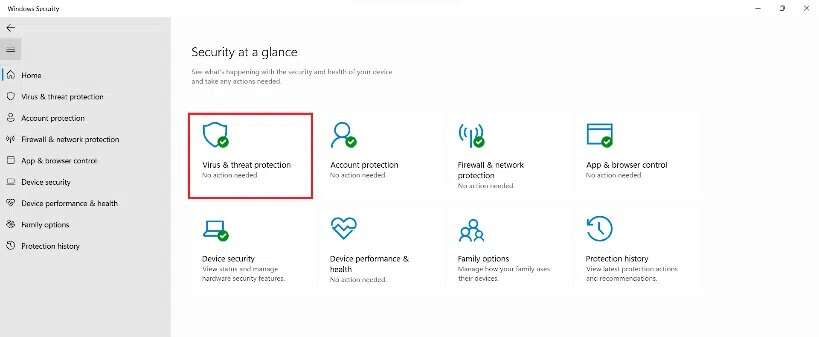
3. Clique Opções de digitalização.
4. Selecione Digitalizar cheio E clique digitalização agora mesmo.
5. Deixe a verificação ser concluída para obter o relatório. Clique em Iniciar الإجراءات , se forem encontradas ameaças.
Método XNUMX: Desfragmente sua unidade de armazenamento
Quando blocos de dados ou partes componentes de um arquivo são espalhados por um disco rígido, é conhecido como um arquivo Varejo. Isso acontece com o tempo e torna o sistema mais lento. A desfragmentação é o processo de juntar essas peças no espaço físico de um disco rígido, permitindo que o Windows acesse os arquivos mais rapidamente. Como alternativa, para economizar espaço, você pode mover mais dados para Drive externo e restaurá-lo quando necessário. Leia nossa lista do melhor disco rígido externo para jogos de PC aqui.
Embora o Windows desfragmente seu disco rígido regularmente, você também pode fazer isso manualmente. Além disso, não requer unidades de estado sólido (SSD) nova desfragmentação, embora você deva fazer isso em discos rígidos (Drive de disco rígido). Siga as etapas fornecidas para acelerar o Windows 11 desfragmentando suas unidades:
1. Clique no ícone البحث E digite Desfragmentar e otimizar unidades. Então clique abrir.
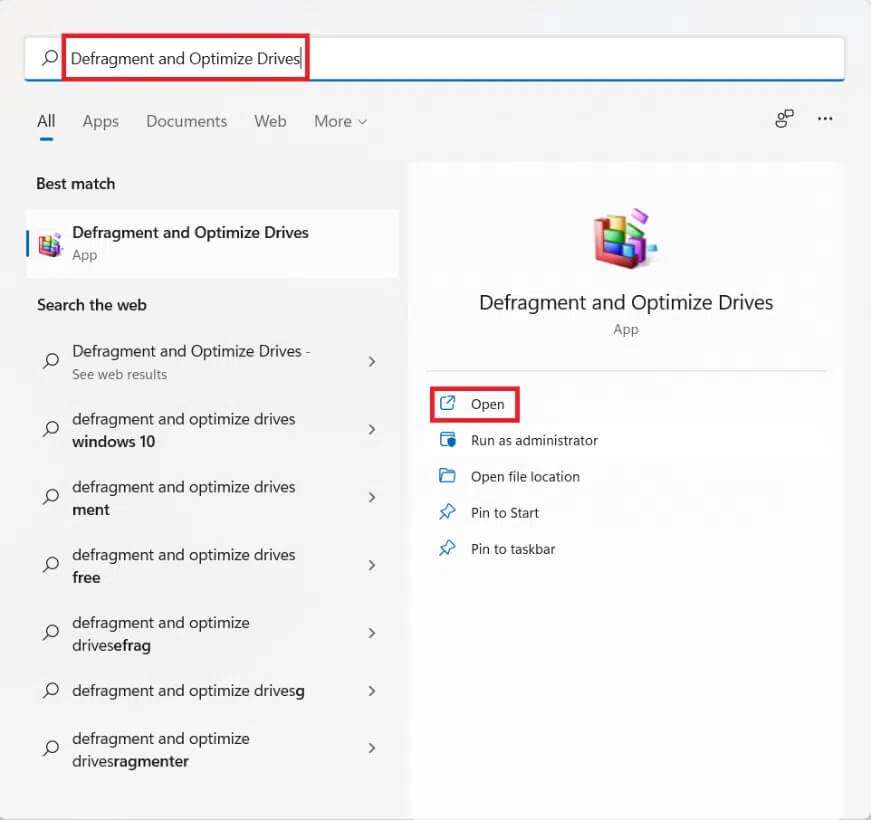
2. Selecione tocador de CD que você deseja desfragmentar da lista de unidades conectadas ao seu computador. Por exemplo, dirija (D 🙂
3. Em seguida, clique em "melhorar" , Como mostrado.
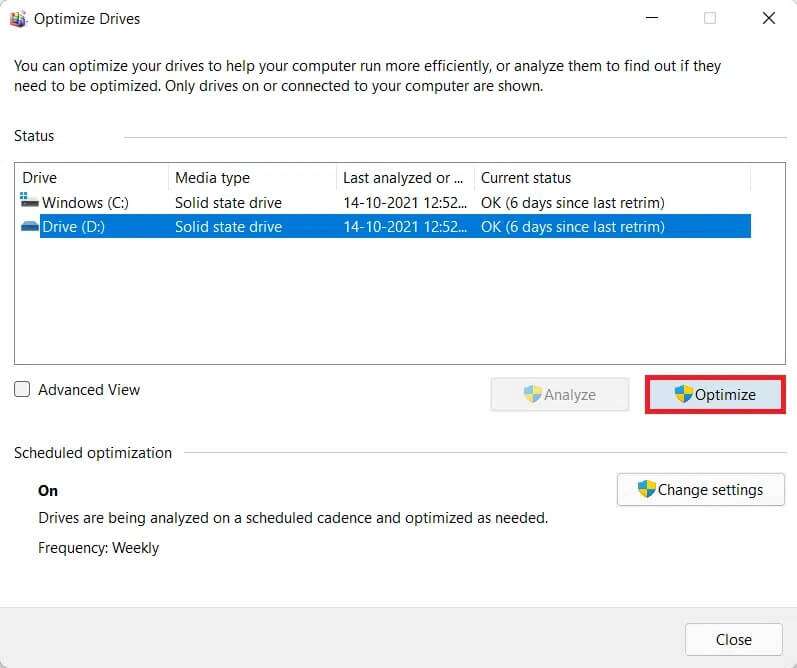
Método 11: Atualização do Windows
O Windows precisa ser atualizado regularmente para funcionar perfeitamente. Assim, para acelerar o Windows 11, atualize seu sistema operacional Windows da seguinte maneira:
1. Inicie Configurações e toque em Windows Update No painel direito.
2. Em seguida, clique em Verificação de ter atualizações.
3. Se alguma atualização estiver disponível, clique em “Baixar e instalar".
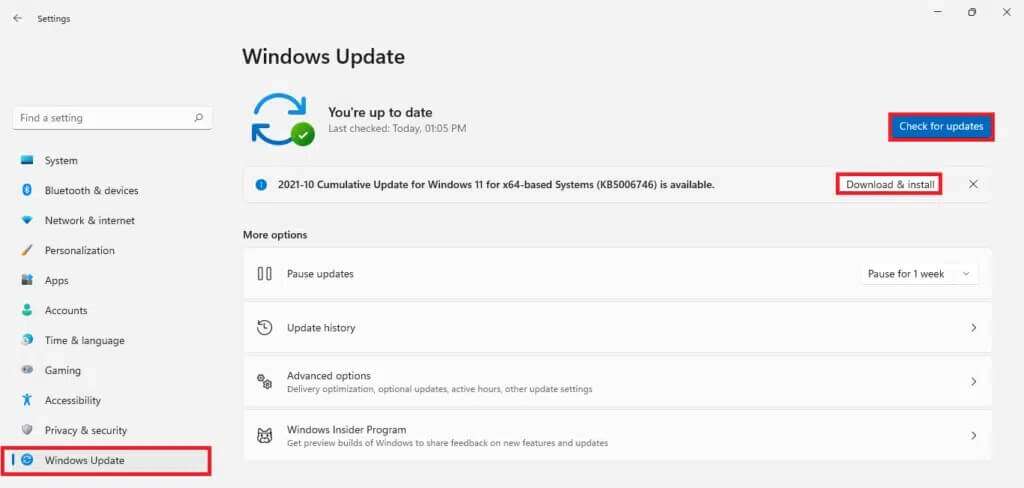
4. Deixe a instalação baixar e instalar. Clique Reiniciar Agora é realizar a atualização.
Método 12: Atualizar drivers antigos
Drivers desatualizados também podem se apresentar como bloqueios e tornar o computador lento. Portanto, para acelerar o Windows 11, atualize todos os drivers do sistema de uma das seguintes maneiras.
Método 12a: Através da janela do Gerenciador de Dispositivos
1. Digite, pesquise e execute gerenciador de Dispositivos do bar البحث , Como mostrado.
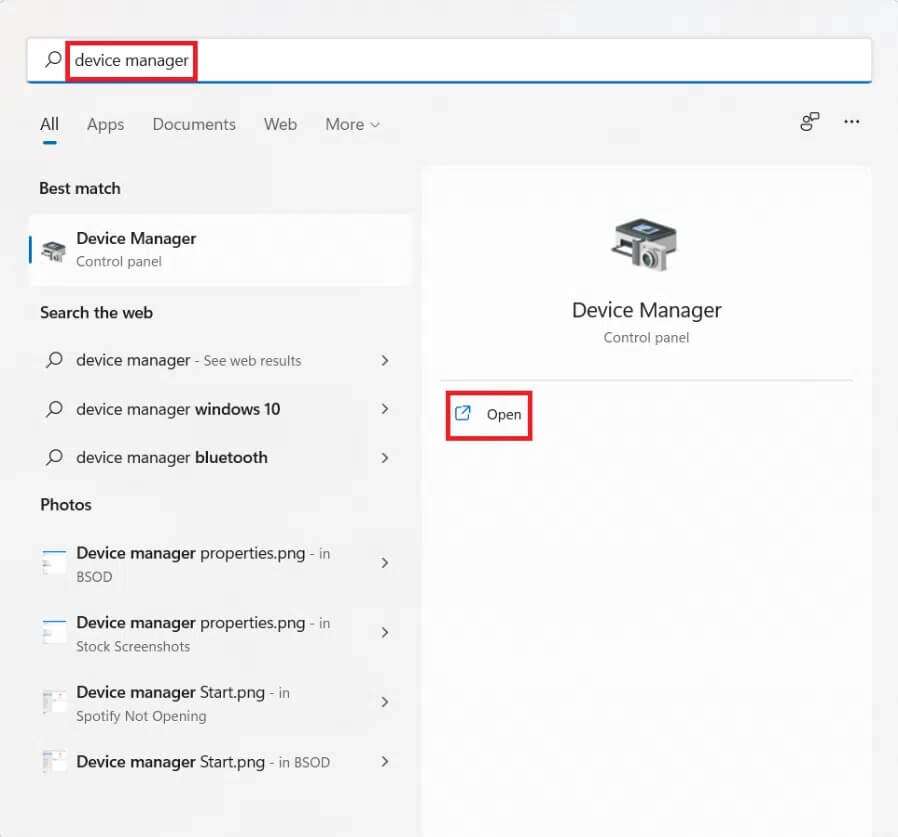
2. Clique duas vezes Motoristas por exemplo, adaptadores de rede desatualizados.
3. Clique com o botão direito motorista antigo (por exemplo, Adaptador PCIe Realtek RTL8822CE 802.11 ac).
4. Em seguida, clique em Atualizar Inicie o programa a partir do menu de contexto, conforme mostrado.
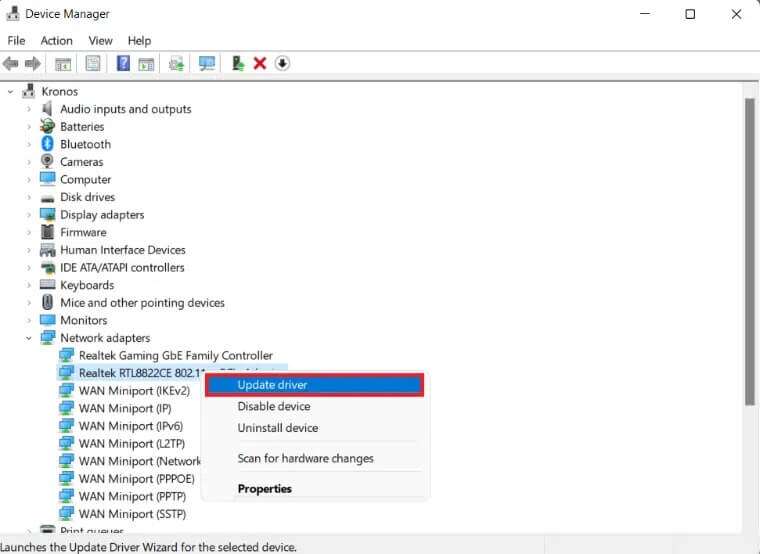
5. Clique Pesquisar automaticamente sobre motoristas.
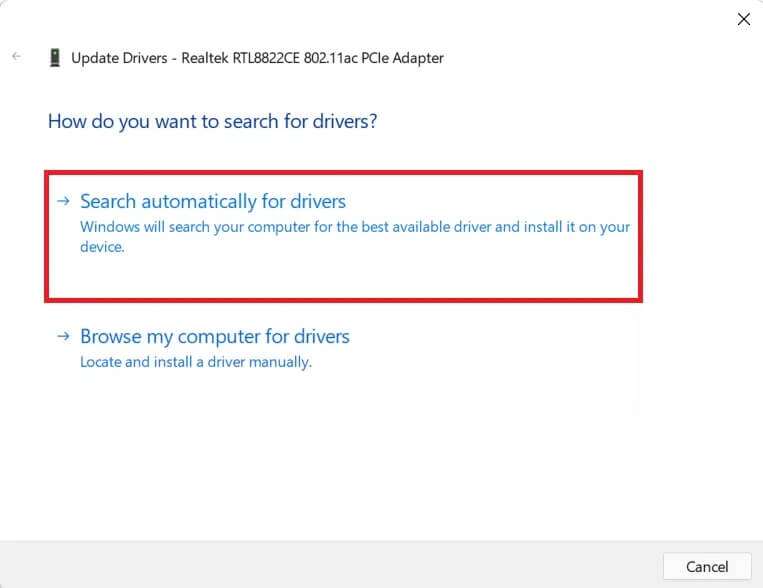
Deixe a verificação ser executada e encontre o driver mais recente para o seu dispositivo.
6a. Se disponível Atualizações O sistema irá instalá-los automaticamente.
6 b. Caso contrário, você será notificado sobre o mesmo por meio de uma mensagem Concluído Instale o melhor software já em execução para o seu dispositivo.
7. Depois de atualizar, toque em Perto.
8. Repita as etapas acima Para atualizar Todos os drivers antigos para acelerar o Windows 11.
Método 12b: por meio do recurso Windows Update
1. Pressione minha tecla Windows + I Ao mesmo tempo para abrir um aplicativo Configurações.
2. Clique Windows Update No painel direito.
3. Em seguida, clique em “Opções avançadas, caracteristicamente ilustrado.
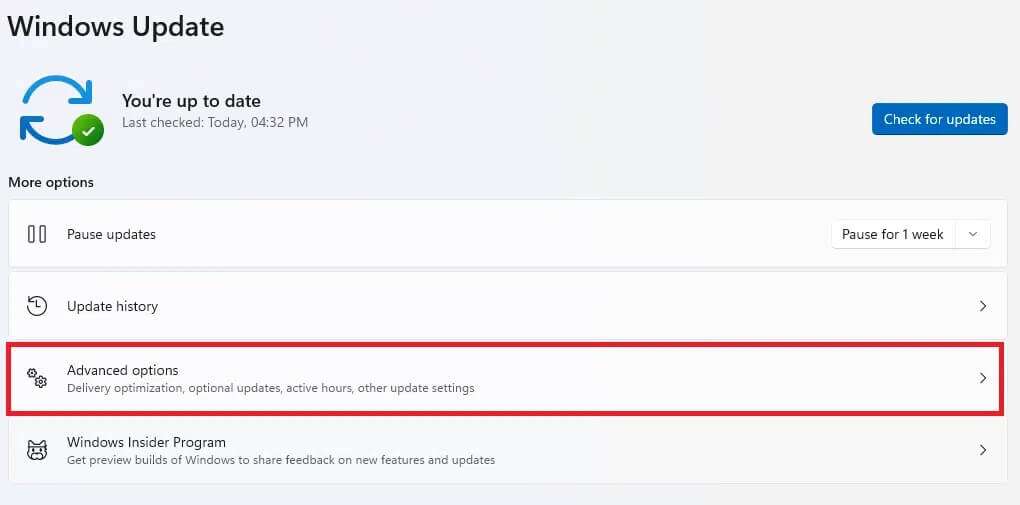
4. Clique Atualizações opcionais em opções adicionais.
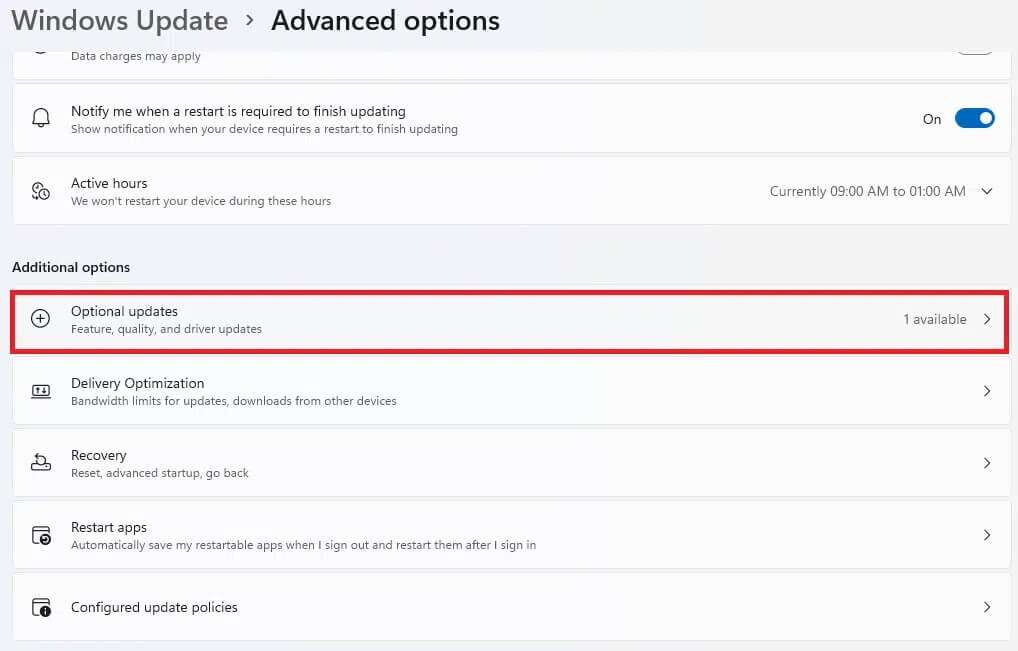
5. Selecione uma opção Atualizações Sistema operacional.
6. Marque as caixas para atualizações de driver disponíveis e clique no botão “Baixar e instalar".
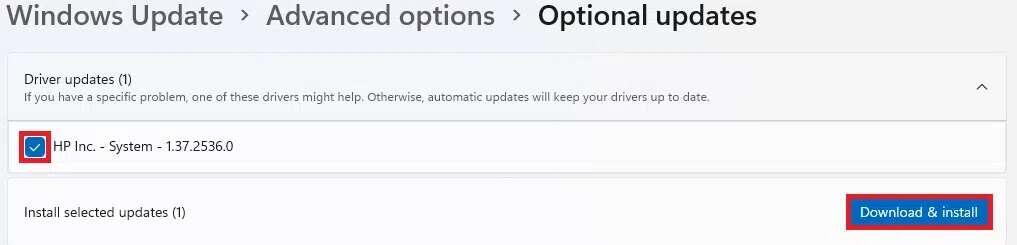
7. Preparar ligue o computador Windows 11 para instalar com sucesso.
Dica profissional: automatize a manutenção do armazenamento com o sensor de armazenamento
Automatizar a manutenção do armazenamento gerenciará seus arquivos temporários sem a interação do usuário. Para ativar o Sensor de armazenamento, faça o seguinte:
1. Clique no ícone البحث E digite Configurações. Clique abrir.
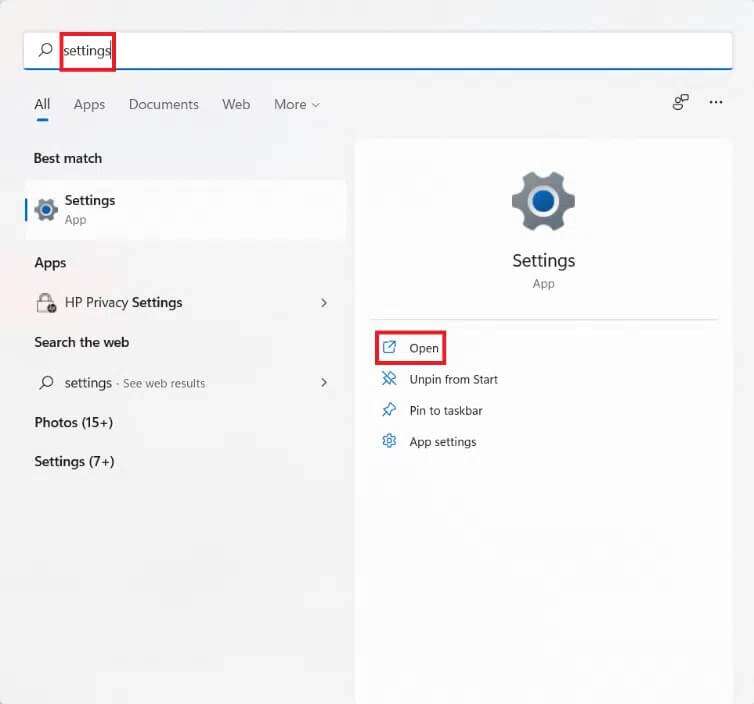
2. No sinal Guia do sistema , Clique armazenar.
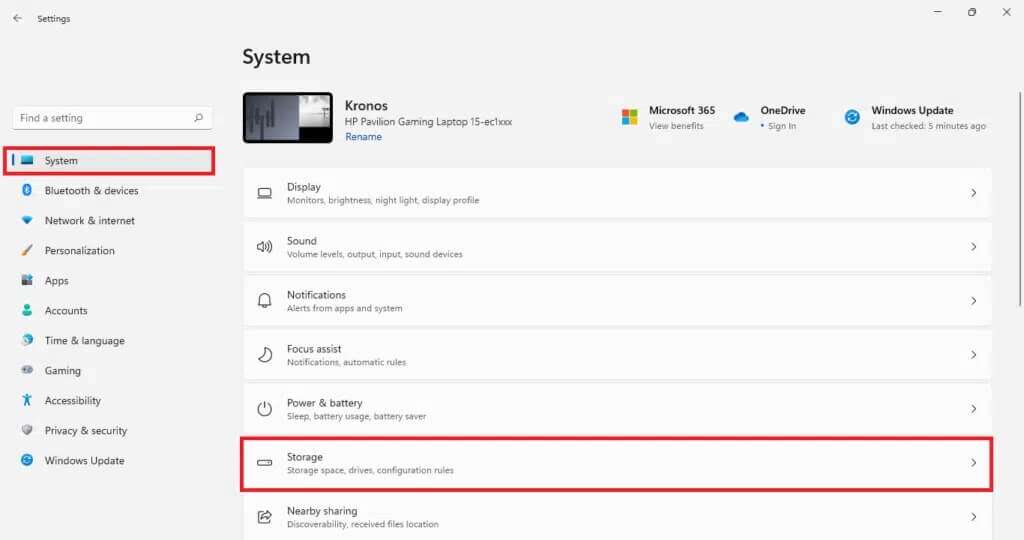
3. Clique no botão de alternância para sentido de armazenamento para ligar.
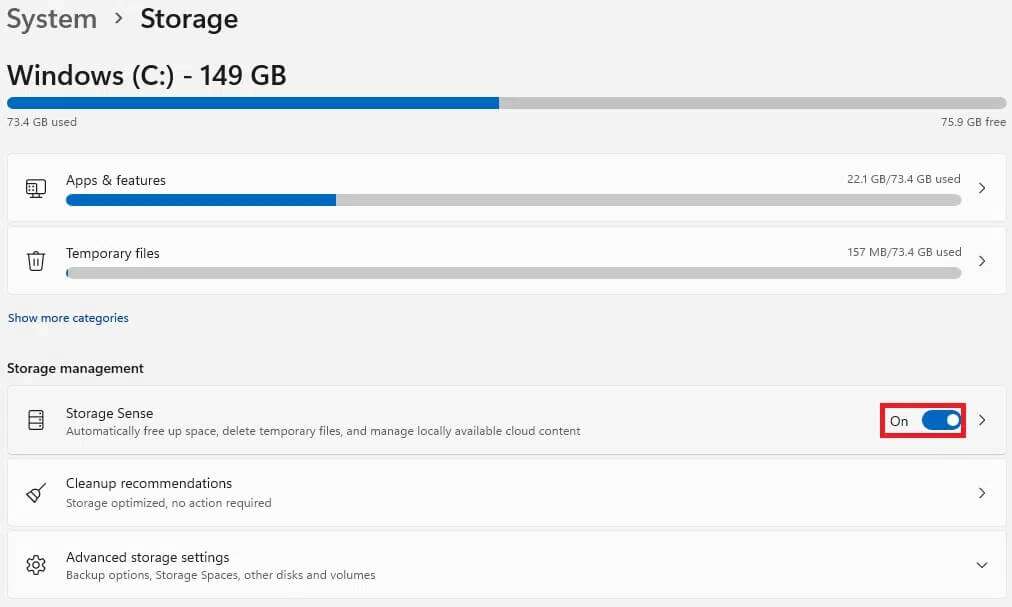
4. Em seguida, clique em Seta que se refere a certo na caixa Sensor de armazenamento.

5. Aqui, marque a caixa marcada Mantenha o Windows em execução Suavemente, limpando automaticamente os arquivos temporários do sistema e do aplicativo.
6. Definir Interruptor de chave Em Limpeza automática do conteúdo do usuário.
7. Composição Configurações De acordo com sua escolha como
- Ligue a frequência do sensor de armazenamento
- Exclua os arquivos da minha lixeira se eles existirem dentro da duração.
- Excluir arquivos em minhas pastas de downloads se eles não forem abertos durante o período.
8. Por fim, clique no botão “O sensor de armazenamento agora está ativadoque aparece sombreado.
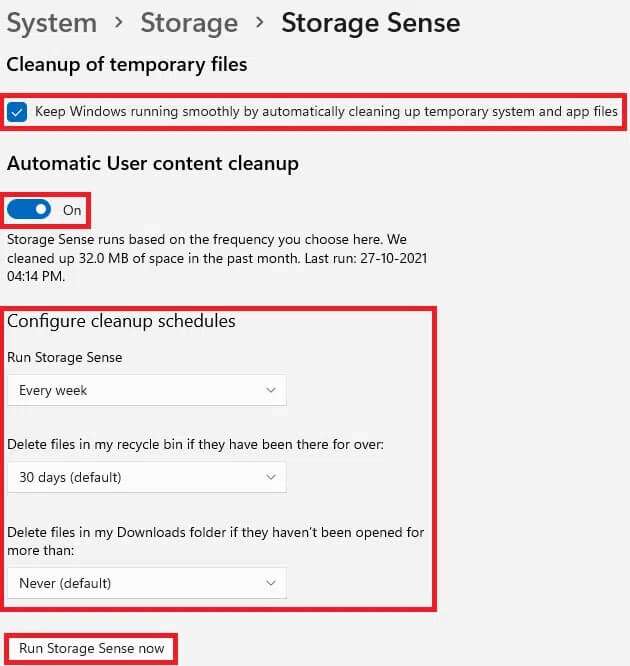
Esperamos que você conheça diferentes maneiras de acelerar o Windows 11. Você pode enviar suas sugestões e dúvidas na seção de comentários abaixo. Nós adoraríamos ouvir de você.